IIS Properties 2
Selamlar arkadaşlar bu makalemizde IIS hakkında daha fazla ayrıntıya girmeye çalışacağım.
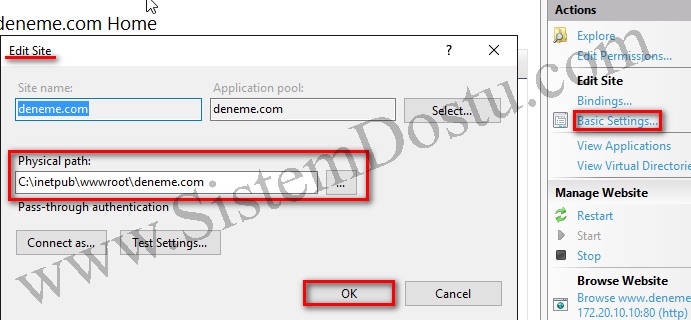
İlk olarak sitemizin adına tıkladıktan sonra sağ kısımda bulunan Actions tabı altındaki Basic Settings… tıklamamız durumunda Sitemizin bulunduğu klasörü değiştirebileceğimiz alan gelecektir.
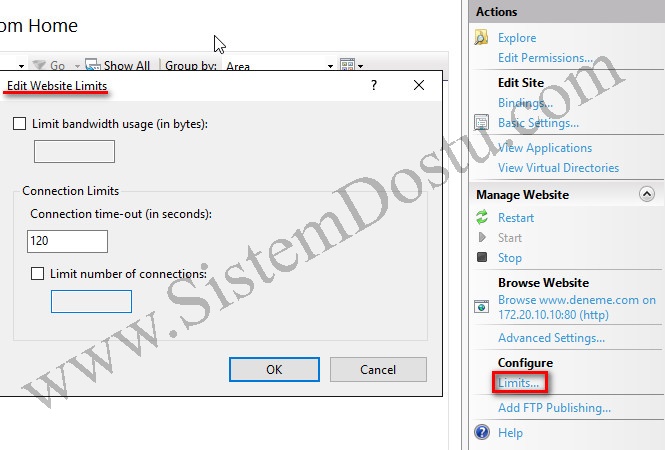
Aynı kısımda Limits.. kısmına tıklamamız durumunda siteler için bant genişliği limiti ayarlanacaktır.
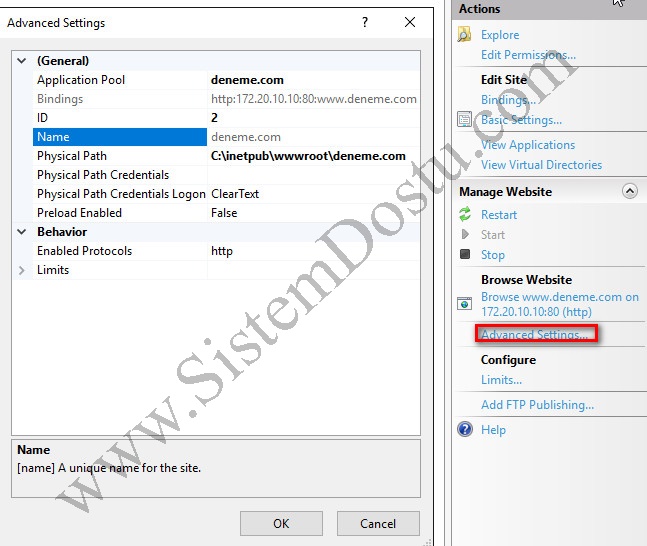
Advanced Settings… kısmına tıklamamız durumunda ise sitenin tüm ayarlarını görebileceğimiz pencere açılacaktır.
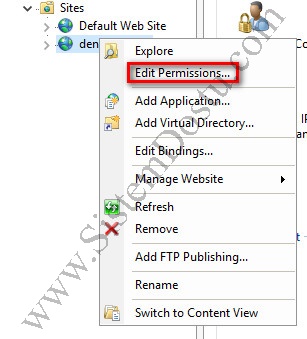
Sitemizin üzerine sağ tıklarız ve Edit Permission deriz.
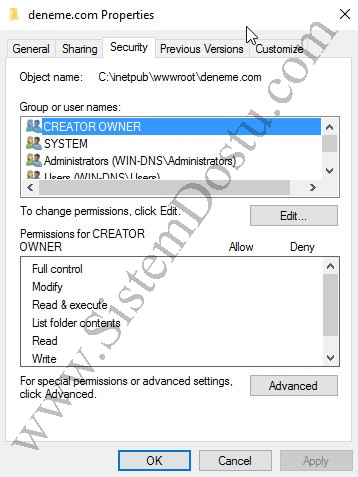
Normal klasör izinlerinin aynısını burada da getirecek karşımıza. Buradan gerekli kişilere Advanced seçenekleride kullanarak izin verebilirsiniz.
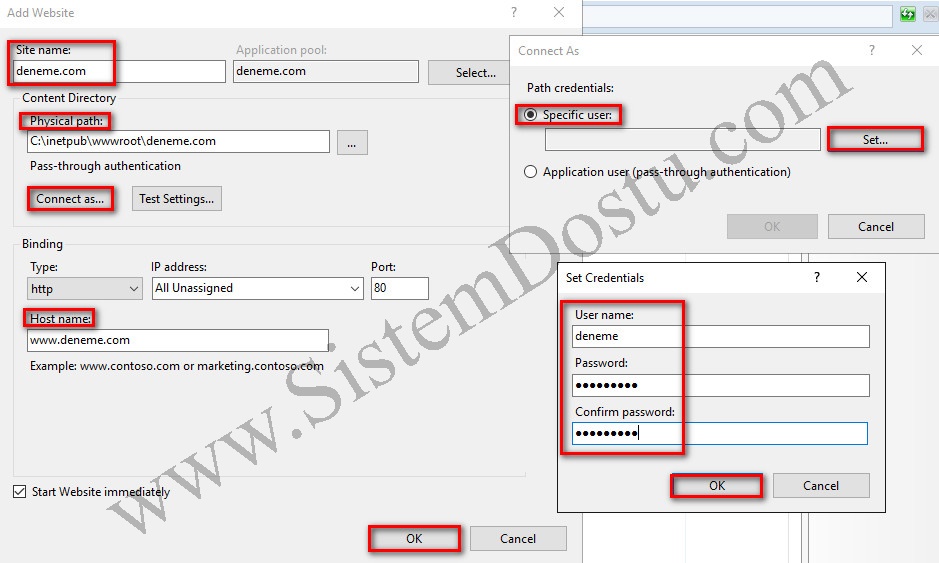
Sites – Add Website… tıklanır. Açılan pencere site name, physical path ve Host name belirlenir. Ardından bağlanmasını istediniz belirli bir kullanıcı varsa Connect as… tıklarsınız. Specific user seçilip Set… tıklanır ve kullanıcı adı ve şifre belirlenir. Domain ortamındaki gibi yapmak isterseniz Domain_adi\Kullanici_adi olarak belirleyebilirsiniz.
Virtual Directory :
Fiziksel olan bu klasör farklı konumlarda veya isimlerde olmasına karşın, Web üzerinde takma isim ile kullanmamızı sağlar. Bu içerik bir network üzerinde, IIS sunucusunda ama başka bir dizinde veya IIS sunucusunda ilgili web sitesinin root dizininde olabilir.
Örnek olarak bir web sitesinin admin paneline /admin ile girenlerin görmesini istediğimiz dosyaların \\Domain\d$\admin klasöründe olduğunu varsayalım. Yapmamız gereken admin adından bir Virtual Directory oluşturup bu network yoluna bağlamamız. Ya da web sitesinin ek içerikleri o sunucu üzerinde D:\ekler konumunda ise benzer şekilde /ek adından bir Virtual Directory oluşturur ve bu dizine bağlayabilirsiniz. Özetle Virtual Directory klasörler için bir alias görevi görmektedir.
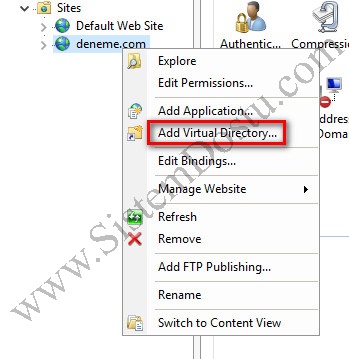
Site ismimize sağ tıklarız ve Add Virtual Directory… seçeneğine tıklarız.
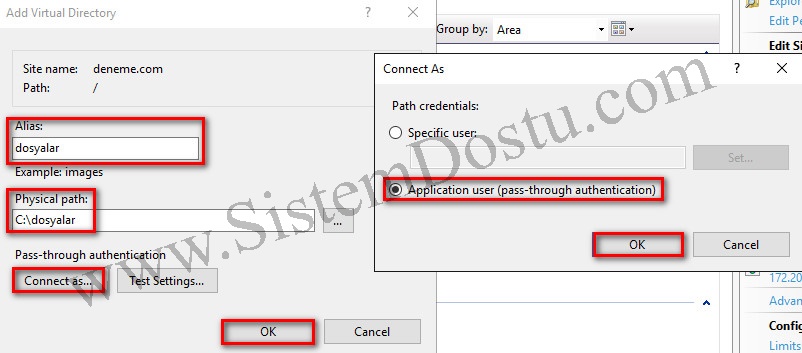
Açılan sayfada Alias belirleriz, dosya yerini belirleriz ve Connect as… a tıkladıktan sonra Applicatin user seçilir. Bunun anlamı herkes erişebilirdir. Ve OK tuşlarına basılır.
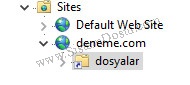
Daha sonra dosyamızı göreceksiniz.
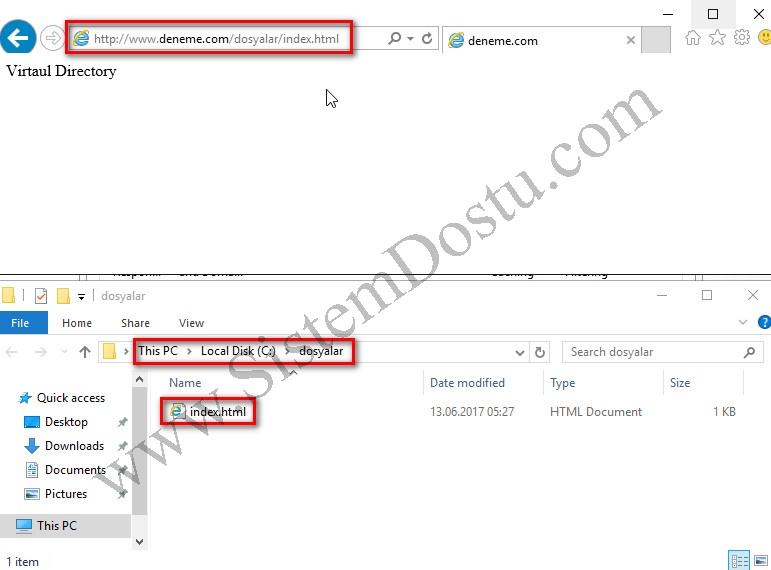
Dosya yoluna gidilir ve yukarıdaki gibi index.html ve içerisine bir şeyler yazarız. Daha sonra Internet Explorer’da da gösterdiğim gibi dosya açılır.
Kolaylıklar dilerim.